Das Areeze-Icon-Thema ist eine raffinierte Neufärbung des standardmäßigen Breeze-Icon-Themes für KDE Plasma 5. Areeze beabsichtigt, die besten Aspekte des Breeze-Themas zu übernehmen und gleichzeitig andere KDE-Themes wie Apollo und Ares zu vergleichen.
Areeze ist in erster Linie ein KDE Plasma 5-Icon-Theme, und dafür wurde es entwickelt. Das heißt, es sieht auch mit dem Arc GTK-Thema auf Gnome-basierten Linux-Desktop-Umgebungen gut aus. So installieren Sie es.
Hinweis: Das Areeze-Symboldesign passt am besten zum Apollo-KDE- Design, wenn Sie diese Symbole auf KDE verwenden möchten !
Areeze-Symbole herunterladen
Das Areeze-Symboldesign steht Benutzern zum Download unter Gnome-look.org zur Verfügung . Darüber hinaus ist der Quellcode für das Symboldesign auf GitHub verfügbar , es wird jedoch nicht empfohlen, ihn über diese Methode zu erhalten.
Um die neueste Version des Areeze-Symboldesigns für Linux auf Ihrem System zu erhalten, gehen Sie zu dieser Seite auf Gnome-look.org . Wenn Sie dann die Areeze-Seite auf Gnome-look.org erreicht haben, suchen Sie die Schaltfläche „Dateien“ und klicken Sie darauf, um verfügbare Downloads anzuzeigen.
Im Abschnitt „Dateien“ steht eine einzige herunterladbare Datei zur Verfügung. Der Name dieser Datei ist „Areeze.tar.gz“. Um es zu erhalten, klicken Sie auf das Symbol unter "DL", gefolgt von der blauen Schaltfläche "Download", die direkt danach angezeigt wird.
Wenn der Download abgeschlossen ist, öffnen Sie ein Terminalfenster mit Strg + Alt + T oder Strg + Umschalt + T auf der Tastatur und verwenden Sie den CD- Befehl, um Ihre Terminalsitzung aus dem Home-Verzeichnis (~) in das Verzeichnis „Downloads“ zu verschieben, wo die Datei „Areeze.tar.gz“ wird gespeichert.
cd ~/Downloads
Sobald Sie sich in "Downloads" befinden, lassen Sie das Terminalfenster geöffnet und gehen Sie nach unten zum Abschnitt "Extrahieren" dieses Handbuchs.
Areeze-Symbole extrahieren
Das Areeze-Icon-Theme wird beim Herunterladen in einer komprimierten TarGZ-Archivdatei geliefert. Es ist komprimiert und muss vollständig dekomprimiert werden, damit wir auf die darin enthaltenen Symboldateien zugreifen können. Verwenden Sie zum Extrahieren des Symboldesigns den Befehl tar in einem Terminalfenster.
tar xvf Areeze.tar.gz
Lassen Sie den Befehl tar alles dekomprimieren. Es sollte nicht lange dauern. Wenn der Dekomprimierungsprozess abgeschlossen ist, erstellt das Areeze TarGZ-Archiv einen neuen Ordner im Verzeichnis „Downloads“ mit dem Namen „Areeze“, in dem alle Symboldateien zugänglich sind.
Installieren Sie das Areeze-Symboldesign
Die Installation des neuen Areeze-Icon-Themes erfolgt, indem der Theme-Ordner „Areeze“, der während des Dekomprimierungsprozesses aus Areeze.tar.gz extrahiert wurde, in einen der beiden Icon-Ordner unter Linux gelegt wird. Starten Sie ein Terminalfenster und befolgen Sie die Anweisungen unten, um alles einzurichten.
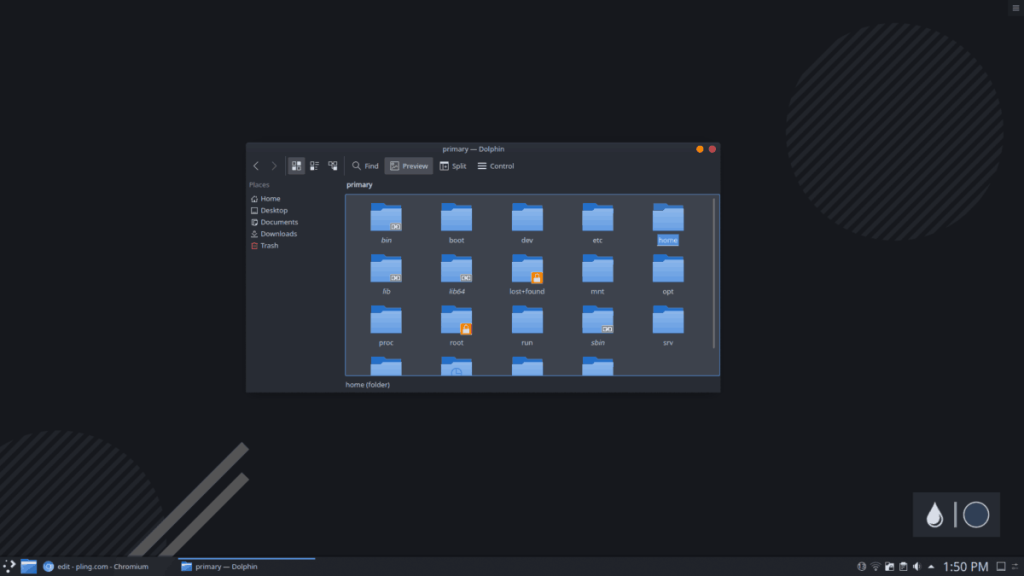
Installation für Einzelbenutzer
Die Installation des Areeze-Symboldesigns für einen einzelnen Benutzer ist der beste Weg, um Symboldesigns zu installieren, wenn Sie möchten, dass nur ein Benutzer Zugriff auf das Design hat. Areeze für einen einzelnen Benutzer einzurichten bedeutet, alles in den Ordner „.icons“ im Home-Verzeichnis (~) zu legen. Einige Linux-Systeme haben standardmäßig keinen „.icons“-Ordner, daher muss ein neuer erstellt werden. Mit Hilfe der mkdir Befehl, stellen einen neuen „.icons“ -Ordner.
mkdir -p ~/.icons
Nach dem Erstellen des neuen Verzeichnisses „.icons“ im Home-Verzeichnis (~), CD in das Verzeichnis „Downloads“. Verschieben Sie dann das Symboldesign „Areeze“ mit dem Befehl mv .
mv Areeze/ ~/.icons/
Wenn die Symboldateien mit dem Verschieben in den Ordner „.icons“ auf Ihrem Linux-PC fertig sind, ist die Installation abgeschlossen. Bestätigen Sie zum Abschluss, dass das Symboldesign im Ordner „.icons“ eingerichtet ist, indem Sie den Befehl ls mit grep ausführen .
ls ~/.icons/ | grep 'Areeze'
Installation für systemweite
Das systemweite Einrichten des Areeze-Symboldesigns sollte nur erfolgen, wenn Sie versuchen, jedem einzelnen Benutzer auf Ihrem Linux-PC Zugriff auf das Symboldesign zu gewähren. Um die Installation zu starten , legen Sie mit dem mv- Befehl den Ordner „Areeze“ aus „Downloads“ in das Verzeichnis „/usr/share/icons/“ ab.
sudo mv ~/Downloads/Areeze/ /usr/share/icons/
Nachdem Sie die Areeze-Symboldateien im Verzeichnis „/usr/share/icons/“ abgelegt haben, ist der Installationsvorgang abgeschlossen. Die neuen Icons stehen jedem Benutzer auf Ihrem Linux-System zur Verfügung. Führen Sie zur Bestätigung den Befehl ls in Kombination mit grep aus.
ls /usr/share/icons/ | grep 'Areeze'
Aktivieren Sie das Areeze-Symboldesign unter Linux
Nach der Installation des Areeze-Icon-Themes auf Ihrem Linux-System muss das Theme als Standard-Icon-Theme auf Ihrem Linux-PC eingestellt werden. Um die Standardeinstellungen zu ändern, öffnen Sie „Systemeinstellungen“ in Ihrer Linux-Desktop-Umgebung. Suchen Sie dort die Symboleinstellungen und wählen Sie „Areeze“ aus der Liste.
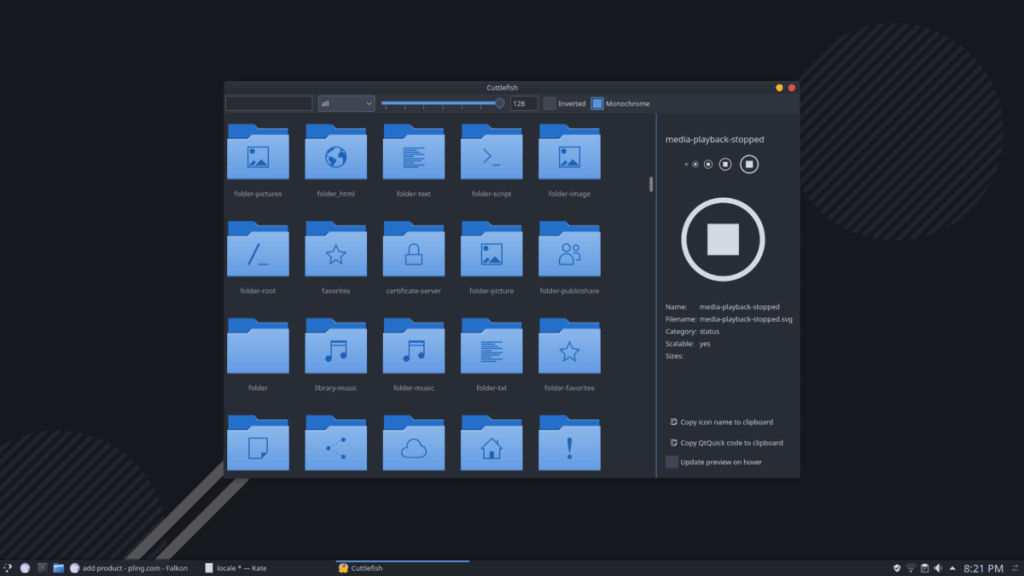
Manchmal kann das Aktivieren von Symbolthemen unter Linux verwirrend sein, da die Einstellungen unter Linux versteckt sind. Wenn Sie Probleme beim Aktivieren des Areeze-Symboldesigns unter Linux haben, sehen Sie sich die Liste der Desktops unten an, um Anweisungen zum Ändern des Standardsymboldesigns unter Linux zu erhalten.

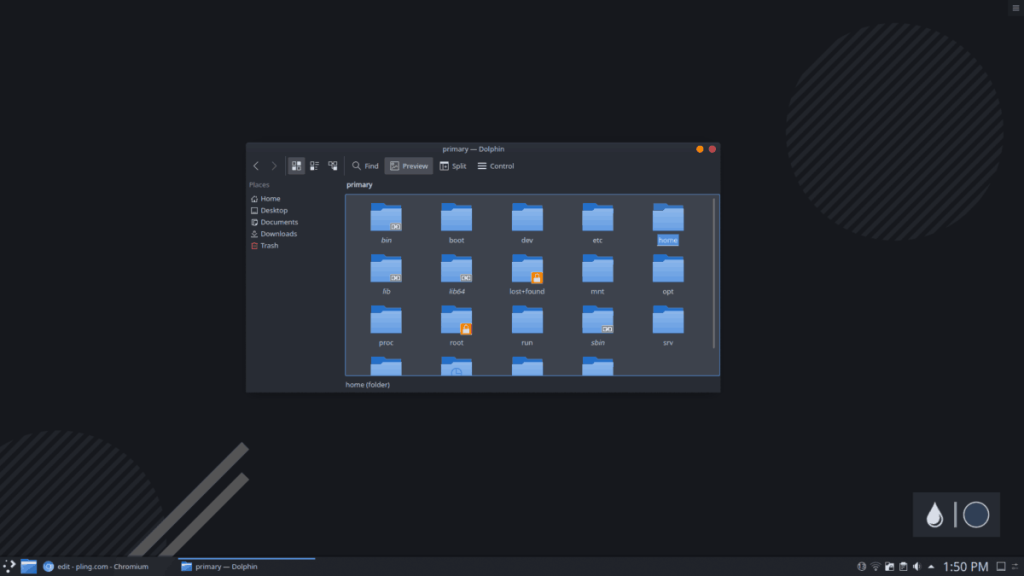
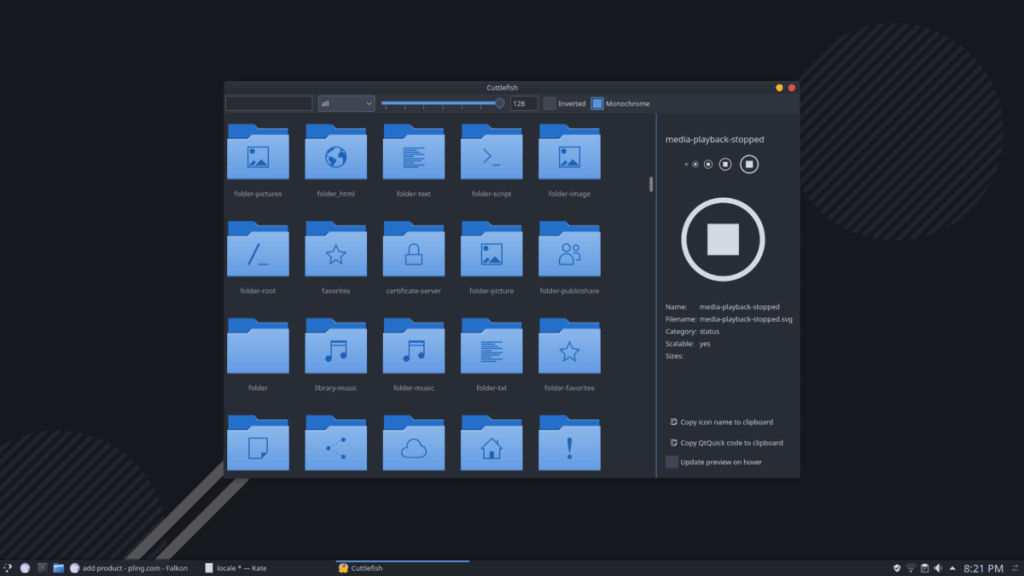



![Laden Sie FlightGear Flight Simulator kostenlos herunter [Viel Spaß] Laden Sie FlightGear Flight Simulator kostenlos herunter [Viel Spaß]](https://tips.webtech360.com/resources8/r252/image-7634-0829093738400.jpg)




